クッキーの削除方法。
全消しする説明は有れども個別、しかも主要ブラウザ複数での説明ページが見当たらず、私が困ったので備忘録的に残したく1記事。Chrome、Firefox、IE、Edgeの4種類を図で解説。
Cookie(クッキー)とは?
簡単に言うと、ブラウザに保存されるユーザIDや通販のカート内情報、広告とかアクセス解析の値など。全部消すと保存しておきたかったIDなども消えてしまう為、ドメイン(サイト)個別に探して消す方法を紹介。
ここでは bto-pc.jp 内のCookieを探す例として解説して参ります。なお、Internet ExplorerはIE、Microsoft EdgeはEdgeへと省略。
各ブラウザでドメインなど個別にCookieを削除する方法
ブラウザのバージョンは2016年1月現在の最新。
Chromeが64bit版、Edgeは開発者向けだけれども、32bit版Chromeや製品版Edgeも同じだと思う。
ここから画像の下で文字にて説明。
Chrome
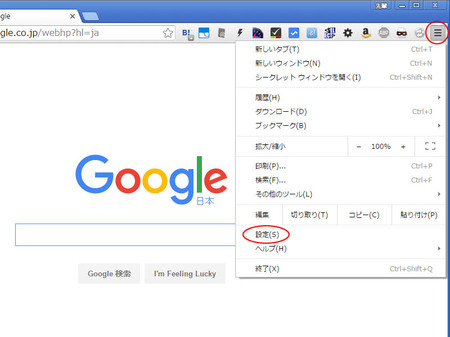
右上の三をクリックし設定を押す。
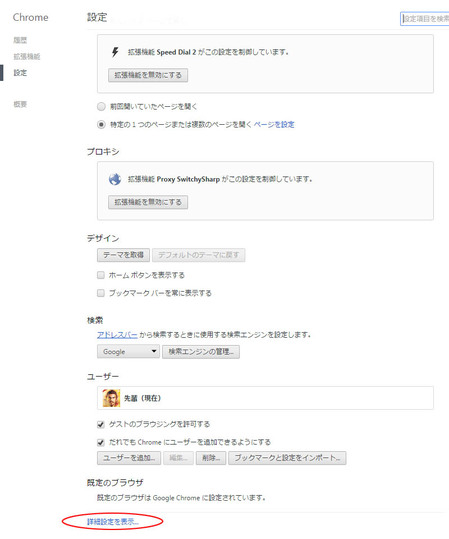
別タブで設定画面が開くので下へスクロールし詳細設定を表示...を押す。
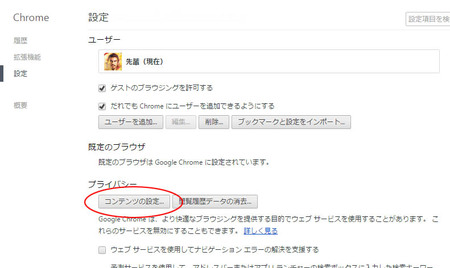
更に下へページが広がるのでスクロールし、プライバシーのコンテンツの設定..ボタンを押す。
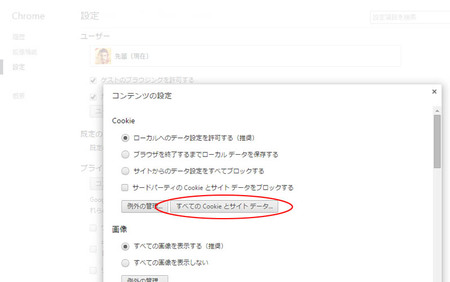
小窓が開くのですべてのCookieとサイトデータ..を押す。
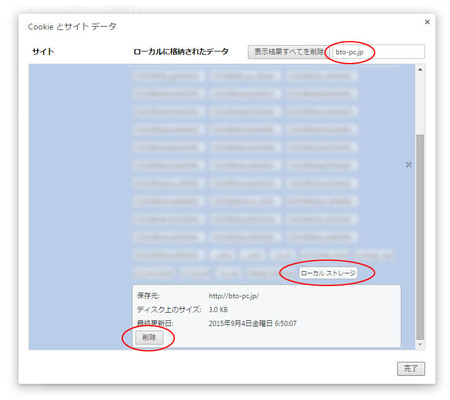
検索窓へドメインを入力すると下へ候補が出るので指定。すると、上のようなクッキー一覧が出るので指定し削除ボタン。
ちなみに私がChromeでここの編集をしている為やたらクッキーが多いわけで、普通はログインユーザで5~6個、会員登録していないなら3~4個のはず。
Firefox
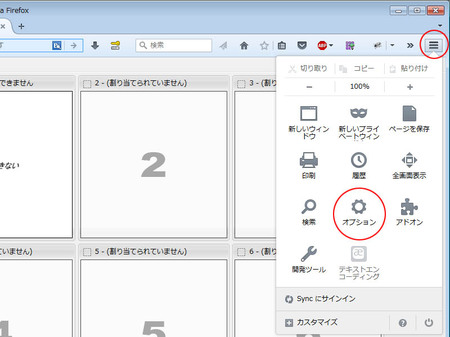
ブラウザ右上の三を押してオプションを押す。
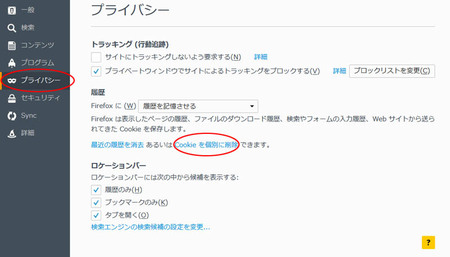
左のプライバシーを選択し、右のCookieを個別に削除を押す。
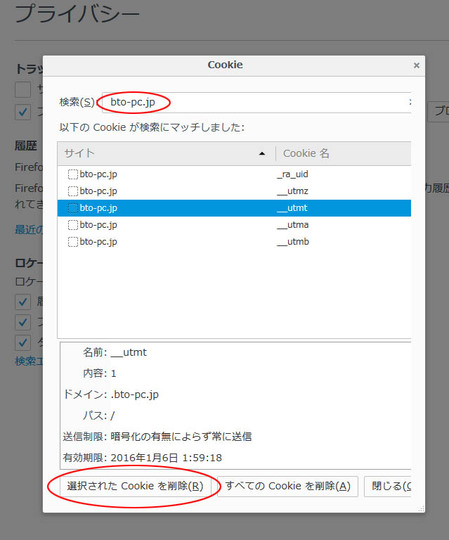
小窓が出るので右上の検索欄へドメインを入力、すると候補が出るので選択し、画像のように消したいクッキーを選び、下の選択されたCookieを削除ボタンを押す。
やっていて分かった小さな気付き。検索の文字列は半角13バイト(文字)で、14バイト目以降は無視される模様。
IE
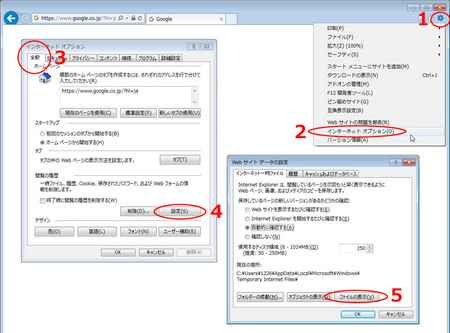
一画面で納まってしまった。右上の1~5の順に押して行きましょう。
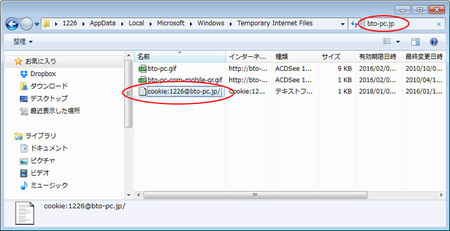
するとフォルダが開くので、検索窓へドメインを入力し、候補が出るので消したいファイルを選びDeleteキーや右クリックから削除。
Edge
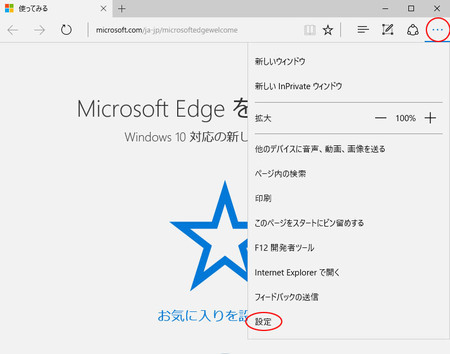
ブラウザ右上の・・・を押して設定を押す。

下へスクロールし、クリアするデータの選択ボタンを押す。
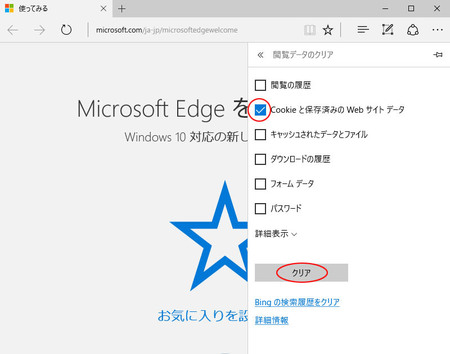
消したい項目のチェックを残し、下に有るクリアボタンを押すと保存されているクッキーが全部消えるのでご注意有れ。
個別に消す機能が無いようで、手動でフォルダを探したその1。
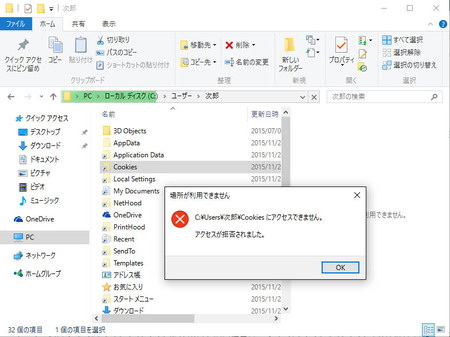
場所はここ。
%userprofile%
「C:¥Users¥ユーザ名」と同じ意味
cookieフォルダへのショートカットが有るものの何故か管理者なのに飛べず。EdgeのCookieとは限らない、IEのような気がするので検索すると、どうやらここらしいという場所が以下。
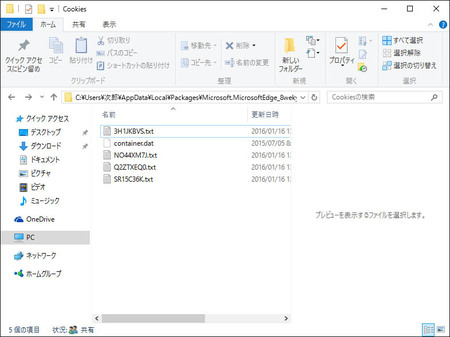
場所はこれ。
%localappdata%\Packages\Microsoft.MicrosoftEdge_8wekyb3d8bbwe\AC\MicrosoftEdge\Cookies
「C:¥Users¥ユーザ名¥AppData\Local¥~」と同じ意味
しかしcookieらしきファイル名とは思えず、Edgeについては不明なまんま。個別に削除する方法が無いとは思えない為、誰かが探してくれるまで待ちましょう。
削除する以前に最初から保存しない方法(おまけ)
Cookieを全て無効にするとAmazonや楽天のID入力が面倒、保存するサイトを指定するのも面倒。
昔はこのような困り事は普通に有ったかも知れないけれど、最近のブラウザにはシークレット(プライベート、プライバシー)モードが付いている為、Cookieや閲覧履歴を保存したく無いならそちらでやりましょう。
- Chrome、Opera、Iron・・・Ctrl + Shift + N
- Firefox、IE・・・Ctrl + Shift + P
- Safari・・・メニューからプライベートブラウズ ※ショートカット無し
※MacはCtrlをCommandへ置き換え
使い所はどこなのかをライフハッカーより引用。
- 他人のPCで自分のアカウントにログインする
- サイトをテスト・デバッグする
- 複数のGoogle Appsアカウントを管理
- Facebookの個人情報保護
- 公共PCのオートコンプリート履歴に残ることを回避する
- サプライズを考える
- プレゼントを購入する
- 「リスキー」なコンテンツを閲覧する(ポルノ以外)
- 足跡を減らす
私が時々やるのは1と5で、出張先のホテルのロビーに有る共用PCでGoogleへログインする際はIEを開きCtrl+Shift+P。
常時な項目は9番で、職場のPCで昼休みにヨドバシなどで衝動買いする際はChromeでCtrl+Shift+N。
気にしなければ使わない機能だけれども、気にし始めるとかなり便利なので覚えておいて損は無いかと。






昔はアンチスパイウェアソフトでPC内をスキャンすると、大量のCookieがスパイウェアとして検出されましたね。性能の低いソフトは、これにより「こんなにスパイウェアを検出できる私は性能が高いですよ」と性能を偽っていたものです。
>検索窓へドメインを入力すると下へ候補が出るので指定
私の環境だと
1つ……Chrome
8つ……Firefox
1つ……IE
という偏りよう。普段どのブラウザを良く使っているか分かります。
>Edge
私のWindows10環境だと(¥を全角で表記)
AC¥MicrosoftEdge¥Cookies
より
AC¥#!001¥MicrosoftEdge¥Cookies
の方が、保存されているファイル数は多かったですね。具体的には前者が4ファイルに対し、後者は106ファイル。ただしファイル名はヒツジ先輩の画像と同じくランダムな文字列で、Cookieっぽいファイル名ではありませんが。
>シークレット(プライベート、プライバシー)モード
>Firefox、IE・・・Ctrl + Shift + P
Microsoft Edgeもショートカットキーは同じですね。流石にIEとEdgeで別キーを割り当てる差別化はしなかった模様。